Скачать конвертер файлов из dwg в pdf. Как преобразовать DWG файл в PDF файл
Чтобы преобразовать чертежи сохранённые в форматах AutoCAD в pdf - файлы, необходимо открыть последовательно кажый чертёж в программе AutoCAD и произвести с ним следующие действия:
1. В Автокаде жмём "Печать".
2. В открывшемся окне выбираем Принтер/плоттер Имя: DWG To PDF.pc3 (Рис.1).
Рисунок 1

Рисунок 2
5. Там где Шрифты ставим точку "Включить все" и потом галочку "В виде линий" (это для того, чтобы потом все шрифты читались независимо от их наличия в компьютере) (Рис.3). Жмём "ОК".

Рисунок 3
6. Если размер чертежа стандартный (например: А0, А1, А2, А3, А4), то переходим к пункту 7, иначе выбираем Нестандартные форматы листа (Рис.4).

Рисунок 4
Жмём "Добавить", точка "Начать заново" (Рис.5). Жмём "Далее".

Рисунок 5
Задаём размеры листа для чертежа (Рис.6). Жмём "Далее".

Рисунок 6
Здесь задаём размеры полей (если дополнительные белые поля к чертежу не нужны, то устанавливаем везде "0") (Рис.7). Жмём "Далее".

Рисунок 7
Здесь пишем название своего размера листа (в названии лучше эти размеры указать, чтобы потом не запутаться) (Рис.8). Жмём "Далее".

Рисунок 8
Потом жмём "Готово" (Рис.9).

Рисунок 9

Рисунок 10
8. Выбираем размер листа из списка Формат: либо тот лист, что мы создали, либо другой нужный.
9. В области печати "Что печатать" выбираем "Рамка" (Рис.11). Выбираем внешние границы чертежа.
 />
/>
Рисунок 11
10. Ставим галочку "Центрировать".
11. Устанавливаем масштаб печати.
12. В Таблице стилей печати выбираем "monochrome.ctb" (если чертёж должен получиться чёрно-белый) или другое (Рис.12).

Рисунок 12
13. Ставим галочки "Учитывать веса линий" и "Учитывать стили печати".
14. При необходимости меняем ориентацию чертежа точкой "книжная" или "альбомная".
15. Жмём "Применить к листу" (Рис. 13).
16. Жмём "Просмотр" и проверяем, что получилось.

Рисунок 13
17. Если что-то не удовлетворяет, жмём "Крестик" (отмена), если всё в порядке жмём на значок принтера "Печать".
18. В открывшемся окне выбираем папку, пишем названия файла, далее жмём "Сохранить" (Рис.14).

Рисунок 14
PDF-файл нашего чертежа создан.
PDF в DWG - это программа, которая позволяет менять формат документов. Подобный функционал может пригодиться тем, кто часто работает со сканированными копиями книг, либо же с графическими 2D-чертежами. Через утилиту можно перевести pdf в dwg, сохранив исходное качество и даже шрифты из оригинального файла. Конвертер PDF в DWG скачать бесплатно может совершенно любой пользователь, который столкнулся с необходимостью изменить формат. Программу можно применять даже для решения корпоративных задач, не выплачивая каких-либо лицензионных отчислений разработчикам. Интересно то, что данный конвертер работает даже с достаточно сильно устаревшими версиями форматов. Через PDF в DWG можно открыть файл, созданный в AutoCAD 2005 и позднее. Такая универсальность будет полезна тем, кому нужно рассмотреть старые чертежи и схемы. Более того, используя программу, можно превратить растровое изображение в векторное, сохранив максимально близкую цветовую гамму и четкость линий.
Для обеспечения скорости работы, в утилите есть возможность конвертировать PDF в DWG не целиком, а лишь по отдельным страницам и элементам. Это позволяет не тратить лишнее время на обработку всего документа, состоящего из сотен страниц. Также, данная программа для перевода в PDF в DWG позволяет сохранять нужные страницы как в один новый файл, так и в несколько. Правильное использование всех функциональных возможностей поможет экономить время и силы на проведении необходимых процедур.
Распространяется утилита на русском языке, что делает её более удобной для пользователя. ПДФ в ДВГ скачать может каждый, равно как и понять принцип работы утилиты. Этому способствует удобный интерфейс, разделённый на несколько рабочих зон. Благодаря этому можно долго работать с утилитой, не ощущая дискомфорта или боли в глазах.
Положительные качества PDF в DWG:
- Полноценная русская версия с понятным переводом;
- Функционал, необходимый для Windows-пользователей;
- Удобный и логичный интерфейс;
- Поддержка устаревших стандартов формата PDF и DWG;
- Высокое быстродействие в системах Виндовс;
- Возможности пакетной обработки;
- Высокое качество графики после конвертирования.
В этой статье мы рассмотрим, как преобразовать файлы DWG в PDF .
При создании проекта, на базе AutoCAD, всегда возникает необходимость передачи его заказчику или смежным организациям. Самый простой способ – это передача файла в формате AutoCAD с расширением dwg . Но данный способ имеет несколько существенных недостатков. Во-первых, нередко бывает, что у человека, которому нужно передать проект, AutoCAD просто не установлен. Во-вторых передавая чертежи в формате dwg , вы предоставляете другому человеку полный доступ к результатам своей работы. Ваши труды могут отредактировать и использовать в своих интересах.
К частью, разработчики AutoCAD позаботились о том, чтобы пользователи могли защитить свою информацию. Для этого в AutoCAD предусмотрена возможность преобразования файлов DWG в PDF.
Ну а файлы в формате pdf , может открыть любой пользователь при помощи бесплатной, общедоступной программы Acrobat Reader . И защитой информации все будет в порядке.
Процедура преобразования файла dwg в pdf совсем несложная. Давайте рассмотрим ее подробнее.
Преобразования файла AutoCAD в pdf осуществляется посредством печати в файл.
Откройте Ваш чертеж.
Щелкните мышкой по Кнопке приложения .
Переведите указатель мыши ниже на строку «Печать ». В появившемся списке выбираем «Печать ».
Или просто нажмите на клавиатуре Ctrl+P .
Откроется окно «Печать – Модель». Вариантов настройки печати множество. Мы рассмотрим один из возможных вариантов печати.
Главное, что нужно сделать обязательно – это в качестве принтера указать DWG To PDF. pc3 . Давайте рассмотрим некоторые дополнительные настройки для принтера DWG To PDF. pc3. Для этого после выбора принтера DWG To PDF. pc3 , нажимаем на кнопку «Свойства ».

В открывшемся окне щелкаем по строчке «Дополнительные свойства ». Затем по кнопке «Дополнительные свойства ».

Откроется окно «Свойства преобразования DWG в PDF».
Здесь в рамке «Шрифты» нужно выбрать переключатель «Включить все ». AutoCad подключить к файлу PDF все необходимые шрифты. Если этого не сделать, возможно, что какие нибуть надписи в файле PDF будут отображаться не корректно. При открытии PDF-файл выдаст сообщения о том, какого шрифта не хватает.
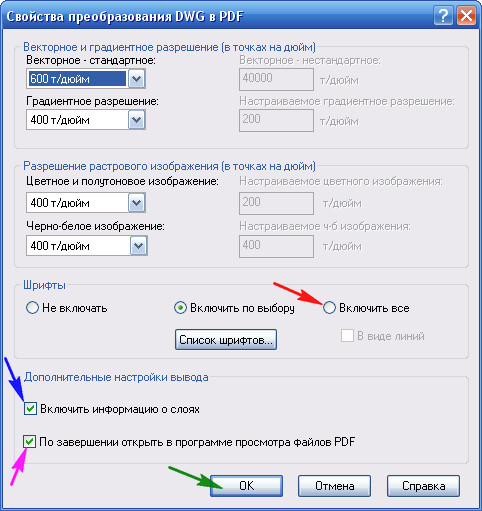
В рамке «Дополнительные настройки вывода»:
Если поставить галочку в поле «Включить информацию о слоях », то в созданном PDF-файле будет возможность управлять слоями.

Если эту галочку убрать, будет создан PDF-файл без такой возможности.

Если после создания PDF-файла, Вы хотите, чтобы он сразу открывался в программе Acrobat Reader, поставьте галочку в поле «».
После того как свойства установлены, нажимаем ОК .
Затем нажимаем ОК в окне «Редактор параметров плоттера DWG To PDF. pc3».

В окне «Изменения в файле параметров плоттера». Для того, чтобы сохранить настройки для других файлов, выбираем переключатель «Сохранить изменения в следующем файле » и нажимаем ОК .

Все остальные настройки осуществляются, как при обычной печати на лист:
Указываем формат листа ;
Область печати; Что печатать: выбираем «Рамка »; щелкаем по кнопке «Рамка< »; Указываем область печати;
(Выбор области печати может осуществляться и по-другому)
Чтобы предварительно посмотреть, как будет выглядеть напечатанный документ, нажимаем «Просмотр… »;
Если все устраивает, нажимаем «ОК ».

Откроется окно, в котором нужно указать месторасположение и имя файла. Нажимаем сохранить .

AutoCAD создаст файл с расширение pdf.
Если в настойках Вы поставили галочку в поле «По завершении открыть в программе просмотра файлов PDF », то после создания он откроется. Если нет, то для того чтобы его увидит, его нужно найти и запустить.
Надеюсь, что эта статья оказалось кому-то полезной и Вы без особых усилий будете конвертировать файлы DWG в PDF .
Если у Вас появились вопросы, задавайте их в комментариях.
Я с удовольствием отвечу.
Если вы хотите получать новости с моего сайта. Оформляйте подписку.
Конвертация файлов позволяет легко менять их формат для чтения, пересылки или выполнения редактирования. Очень часто приходится задаваться вопросом перевода документов из PDF в DWG.
PDF – это формат электронных документов, который был разработан компанией Adobe Systems. Главное назначение – это презентация полиграфической продукции в электронном виде. Ее можно просматривать практически на любом устройстве, используя разноплановые программы. Редактирование выполнятся только с помощью специального ПО. Из преимуществ формата PDF стоит выделить:
- высокий уровень безопасности документов, возможность настройки дополнительной защиты от редактирования;
- небольшой объем файлов, что очень удобно для хранения;
- универсальность, о которой мы упоминали выше.
DWG – формат, используемый с целью хранения двухмерных и трехмерных проектных данных. По умолчанию он используется такими программами как AutoCAD, nanoCAD, IntelliCAD.
Важно! Для открытия файлов в формате DWG есть платные и бесплатные приложения. Последние позволяют просматривать документы, в некоторых вариантах выполнять редактирование. Платное ПО открывает максимально широкие возможности: по любым параметрам, интересующим пользователя .
Как перевести документ из PDF в DWG с помощью программы
Просматривая страницы Интернета, вы увидите большое количество программ, позволяющих перевести документ из формата PDF в DWG. Выберите одну из них, скачайте и установите на компьютер. Помните, что большинство ПО платное. Но и функциональность его на порядок шире.
Выбирать можно из таких программ:
- PDF to DWG;
- PDF to DWG Converter;
- ABViewer Enterprise.
Скачав программу и установив на компьютер, вам понадобится ее запустить. Зависимо от выбранного ПО интерфейс будет отличаться. Общая последовательность действий выглядит так:
- выбрать формат, в который нужно перевести документ;
- указать папку, куда будет помещен новый документ. Поле может называться «Output Folder»;
- в настройках выбрать версию AutoCAD;
- открыть файл PDF. Если программа англоязычная, это будет кнопка «Add PDF File». Выбрать документ, указав путь к месту его расположения;
- запустить конвертацию.
Новый файл будет располагаться по указанному вами адресу.
Как конвертировать PDF в DWG через AutoCAD
Рассматривая версии программы до 2017 года выпуска, отметим, что здесь конвертацию выполнить не получится. Файл можно использовать только в качестве подложки, осуществляя при необходимости его масштабирование. Версии программы 2017 года и более поздние варианты дают возможность импортировать содержимое PDF файла. Делается это очень просто.
Откройте программу AutoCAD и нажмите на панели меню «Импорт».

Выберите документ, который нужно открыть.

Настроить параметры импорта, если требуется.

Нажать кнопку «ОК». Так вы запустите перемещение файла и его открытие в нужном формате.

Важно! После импортирования, текст, который содержался в файле, может не распознаваться. В этом случае причиной становится в неподдерживаемой кодировке .
Импортировать рассматриваемым способом можно не все файлы, а только те, которые создавались в соответствующих программах, в частности, AutoCad. Если вы пытаетесь перевести документ, где содержатся сканированные изображения, программа их не сможет распознать. Вы увидите сообщение о том, что импортированных объектов нет.
Когда импортирование выполняется в программе более ранней версии, пункта меню «Импортировать» вы не найдете. Здесь последовательность действий будет несколько другой.
На верхней панели меню нажмите кнопку «Присоединить».

В открывшемся окне установить формат PDF, выбрать интересующий вас файл из нужной папки.

После подтверждения действия вы увидите необходимый чертеж в программе.

Видео — Как перевести PDF в DWG
На этой странице объясняется, как Вы можете с легкостью конвертировать a .dwg файл в PDF файл с помощью бесплатного и простого в использовании PDF24 Creator. Описанный способ конвертации является бесплатным и простым. PDF24 Creator устанавливает PDF принтер, и Вы можете распечатать Ваш.dwg файл на данном принтере, чтобы конвертировать файл в PDF.
Что необходимо для конвертации DWG файла в PDF файл или как можно создать PDF версию Вашего DWG файла
Файлы типа DWG или файлы с расширением.dwg можно легко конвертировать в PDF с помощью PDF принтера.
PDF принтер представляет собой виртуальный принтер, который можно использовать так же, как любой другой принтер. Отличием от обычного принтера является то, что PDF принтер создает PDF файлы. Вы не печатаете на физическом листе бумаги. Принтер PDF печатает содержимое исходного файла в PDF файл.
Таким образом, Вы можете создать PDF версию любого файла, который можно распечатать. Просто откройте файл с помощью ридера, нажмите кнопку печати, выберите виртуальный PDF принтер и нажмите кнопку «Печать». Если у Вас есть устройство для чтения файла DWG и если ридер может распечатать файл, то Вы можете преобразовать файл в формат PDF.

Бесплатный и простой в использовании PDF принтер от PDF24 можно загрузить с этой страницы. Просто нажмите на кнопку загрузки справа от этой статьи, чтобы загрузить PDF24 Creator. Установите это программное обеспечение. После установки Вы будете иметь новое печатающее устройство, зарегистрированное в Windows, которое можно использовать для создания PDF файлов из Вашего.dwg файла или конвертации любого другого файла с возможностью печати в формат PDF.
Вот как это работает:
- Установите PDF24 Creator
- Откройте.dwg файл с помощью ридера, который может открыть файл.
- Распечатайте файл на виртуальном PDF24 PDF принтере.
- Помощник PDF24 открывает окно, в котором Вы можете сохранять новый файл как PDF, отправлять по его email, факсу или редактировать.
Альтернативный способ того, как преобразовать DWG файл в PDF файл
PDF24 предоставляет несколько онлайн инструментов, которые могут быть использованы для создания PDF файлов. Поддерживаемые типы файлов добавляются по мере поступления и, возможно, формат файла DWG также уже поддерживается. Служба конвертации имеет различные интерфейсы. Два из них являются следующими:
Онлайн PDF Конвертер от PDF24 поддерживает множество файлов, которые могут быть преобразованы в PDF. Просто выберите файл DWG, из которого Вы хотели бы получить PDF версию, нажмите кнопку «конвертировать», и Вы получите PDF версию файла.

Существует также E-Mail PDF Конвертер от PDF24, который также может быть использован для преобразования файлов в формат PDF. Просто отправьте по электронной почте сообщение в службу E-Mail PDF Конвертера, прикрепите DWG файл к этому письму, и через несколько секунд Вы получите PDF файл обратно.







